Anterior, am considerat diferența dintre oprirea normală a calculatorului, somnul și hibernarea. De asemenea, am descris recent procesul de activare sau dezactivare a hibernării. Dar chiar și hibernarea - nu este necesar ca acesta să apară în meniul de oprire! Pentru a elimina sau a adăuga hibernare în meniul de închidere, luați câteva minute pentru această instrucțiune. Pentru a executa această instrucțiune, utilizatorul la care sunteți conectat trebuie să aibă drepturi administrative.
Adăugați sau eliminați hibernarea în meniul de închidere din setările de alimentare.
1. Faceți clic pe meniul "Start" cu butonul din dreapta al mouse-ului și selectați Power Management din meniul deschis (de asemenea, puteți merge la Panoul de control și selectați sursa de alimentare);
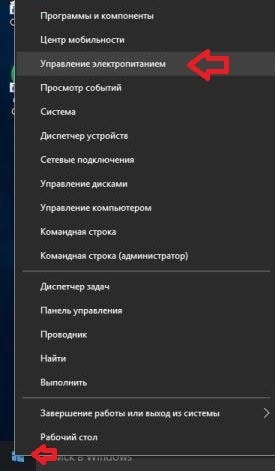
2. În partea stângă, deschideți butonul Acțiune de pe butonul de alimentare;
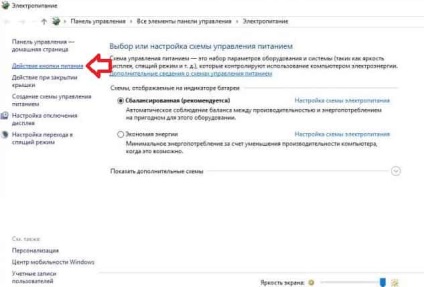
3. Faceți clic pe Modificați setările care nu sunt disponibile acum;
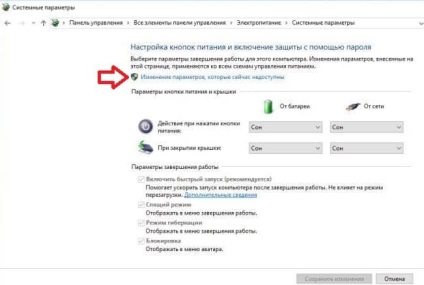
Pentru a adăuga modul hibernare la meniul de oprire - bifați caseta "Hibernate Mode" (Mod Hibernare) și faceți clic pe Salvați modificările.
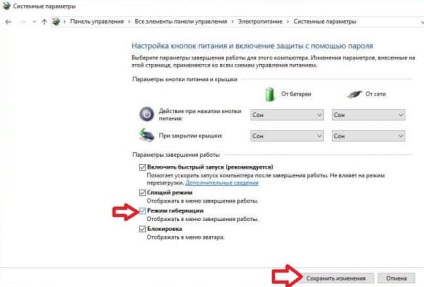
Pentru a elimina hibernarea din meniul de oprire - debifați "Hibernate Mode" și faceți clic pe Salvați modificările.
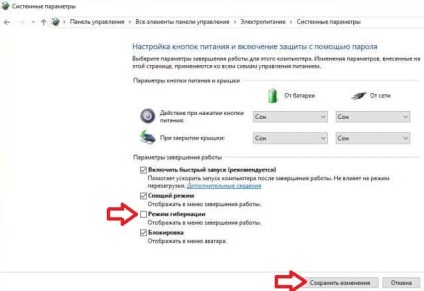
Dacă nu există opțiunea "Hibernate Mode" în parametrii de închidere, trebuie să activați hibernarea.
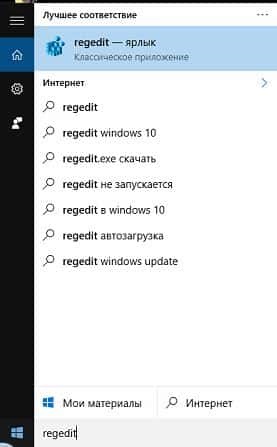
2. În coloana din stânga, du-te la HKEY_LOCAL_MACHINE \ SOFTWARE \ Microsoft \ Windows \ CurrentVersion \ Explorer \ FlyoutMenuSettings. În cazul în care partea stângă este selectată secțiunea FlyoutMenuSettings de pe partea dreaptă de opțiunea dublu-clic pe butonul din stânga al mouse-ului, ShowHibernateOption deschis.
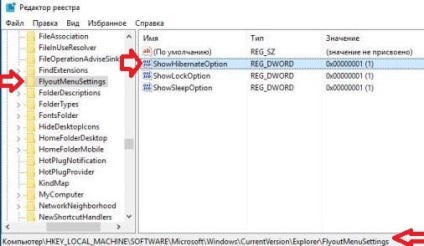
Pentru a adăuga hibernare la meniul de la sfârșitul lucrului, puneți 1 în câmpul de valoare și faceți clic pe "OK";
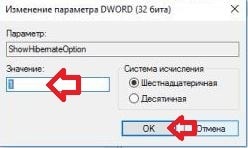
Pentru a elimina hibernarea din meniul de închidere - trebuie să puneți 0 în câmpul de valoare și faceți clic pe "OK".

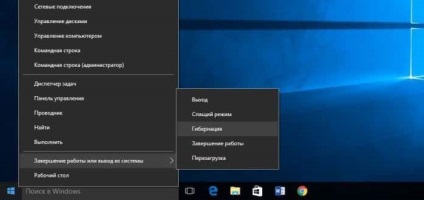
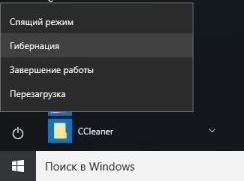
Articole similare
Trimiteți-le prietenilor: